MacOS sandboxes aplicaciones, pero no puede ser tan restrictivo sobre qué aplicaciones están instaladas en él como lo es iOS. Esto significa que, si bien es difícil instalar algo lo suficientemente malicioso como para secuestrar su Mac, aún es posible. Además, las aplicaciones maliciosas no son el único problema por el que debe preocuparse un usuario de Mac. A veces, simplemente instalar una aplicación mal hecha o jugar con cosas con las que no debería estar jugando, puede inutilizar el sistema. La mejor manera de solucionar este problema es iniciar macOS en modo seguro.
Tabla de contenido
modo seguro de macOS
macOS tiene un modo seguro como todos los demás sistemas operativos. Al igual que otros modos seguros, este modo es restrictivo en lo que se permite ejecutar en el escritorio. Específicamente, algunas aplicaciones de terceros están deshabilitadas, el uso compartido de archivos está deshabilitado y puede eliminar aplicaciones de su sistema si cree que están causando problemas.
Para arrancar macOS en modo seguro, debe apagar y arrancar su sistema, o simplemente reiniciarlo. Mientras se inicia el sistema, mantenga presionada la tecla Shift. Es una buena idea presionarlo justo después de tocar la tecla de encendido.
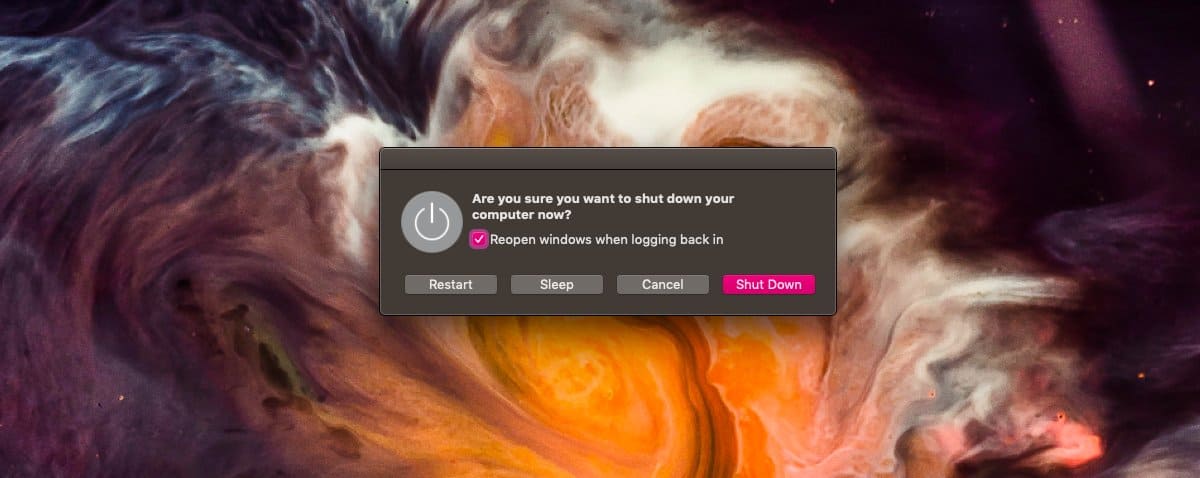
Mantenga presionada la tecla Shift hasta que llegue a la pantalla de inicio de sesión. Verá el logotipo de Apple con la animación de carga antes de eso y probablemente tomará más tiempo cargar el sistema operativo de lo que suele tardar cuando arranca en el estado normal.
Una vez que vea la pantalla de inicio de sesión, mire la barra de menú y debería leer Modo seguro en rojo. Si no lo ve, significa que llegó demasiado tarde para mantener presionada la tecla Shift. Es probable que esto suceda si tiene un modelo de Mac más nuevo que puede arrancar más rápido que los anteriores. Reinicie su sistema y vuelva a intentarlo.

Cuando inicie su escritorio en modo seguro, ya no verá el mensaje de modo seguro en la barra de menú. Lo verá en la barra de menú en la pantalla de inicio de sesión si elige bloquear su Mac.
Salida en modo seguro
Salir del modo seguro en macOS es igual que en otros sistemas operativos de escritorio. Todo lo que tienes que hacer es reiniciar tu sistema. Cuando se esté iniciando, no presione ninguna tecla en su Mac hasta que llegue a la pantalla de inicio de sesión. No solo llegará a la pantalla de inicio de sesión más rápido, sino que la barra de menú también indicará que está en modo normal al no mostrar el mensaje de Modo seguro.
